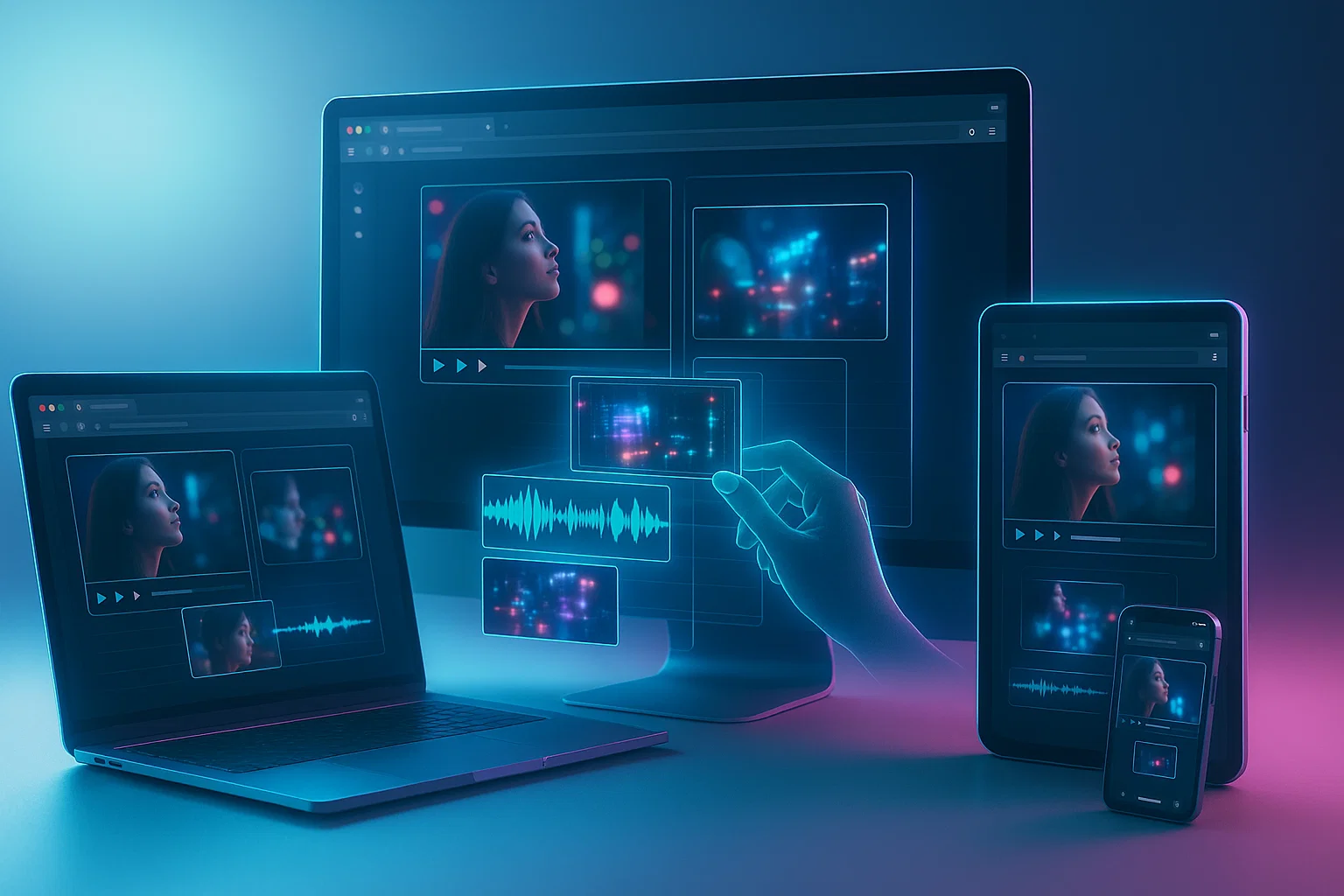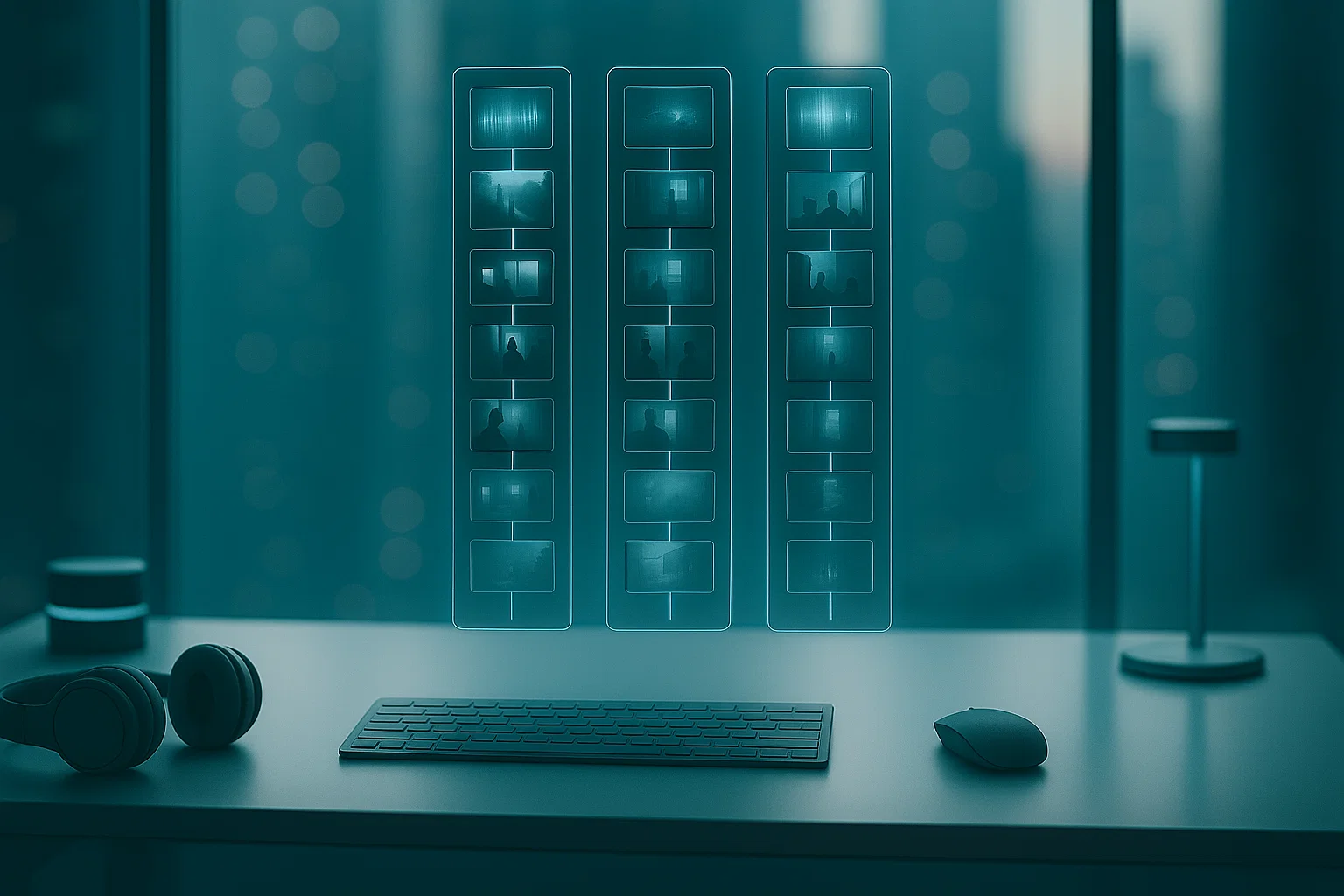
Анхнаасаа усан тэмдэггүй — Учир нь сайн бүтээл өөрөө ярьдаг
Ингэж ойлгоорой: хэрэгсэл сайн бол усан тэмдгээр чанга дуугарах шаардлагагүй. Таны өгүүлэмж л гарын үсэг нь. Манай засварлагч цэвэрхэн видео гаргана — ямар ч тэмдэг, тамга, хязгаарлалтгүй.
Гэхдээ заримдаа усан тэмдэг хэрэгтэй: зохиогчийг дурдах, бүтээлээ хамгаалах, эсвэл үзэгчдэд таныг сануулахад.
Видеондоо таны лого эсвэл текстээр өнгө төрх өг. Хэрвээ танилцуулахыг хүсвэл манай жижиг “хайраар бүтээв” шошгыг ч нэмж болно. Бид албадахгүй — амлая.
1. Видеогоо болон усан тэмдгийн файлуудаа нэмэх
Гартаа байгаа бүхнээ—видео, аудио, гэрэл зураг, GIF—бараг бүх форматаар оруулж болно: MP4, MOV, WEBM, WAV, MP3, PNG, JPG, GIF гэх мэт.
Усан тэмдэг нь юу ч байж болно: видео, зураг, гэрэл зураг, GIF, эсвэл энгийн текст. Зүгээр л файлаа төслдөө нэмээрэй.
Зөвлөмж: хөдөлгөөн ихтэй кадруудад ч уншигдахаар хөнгөн, өндөр ялгаралттай байлга.
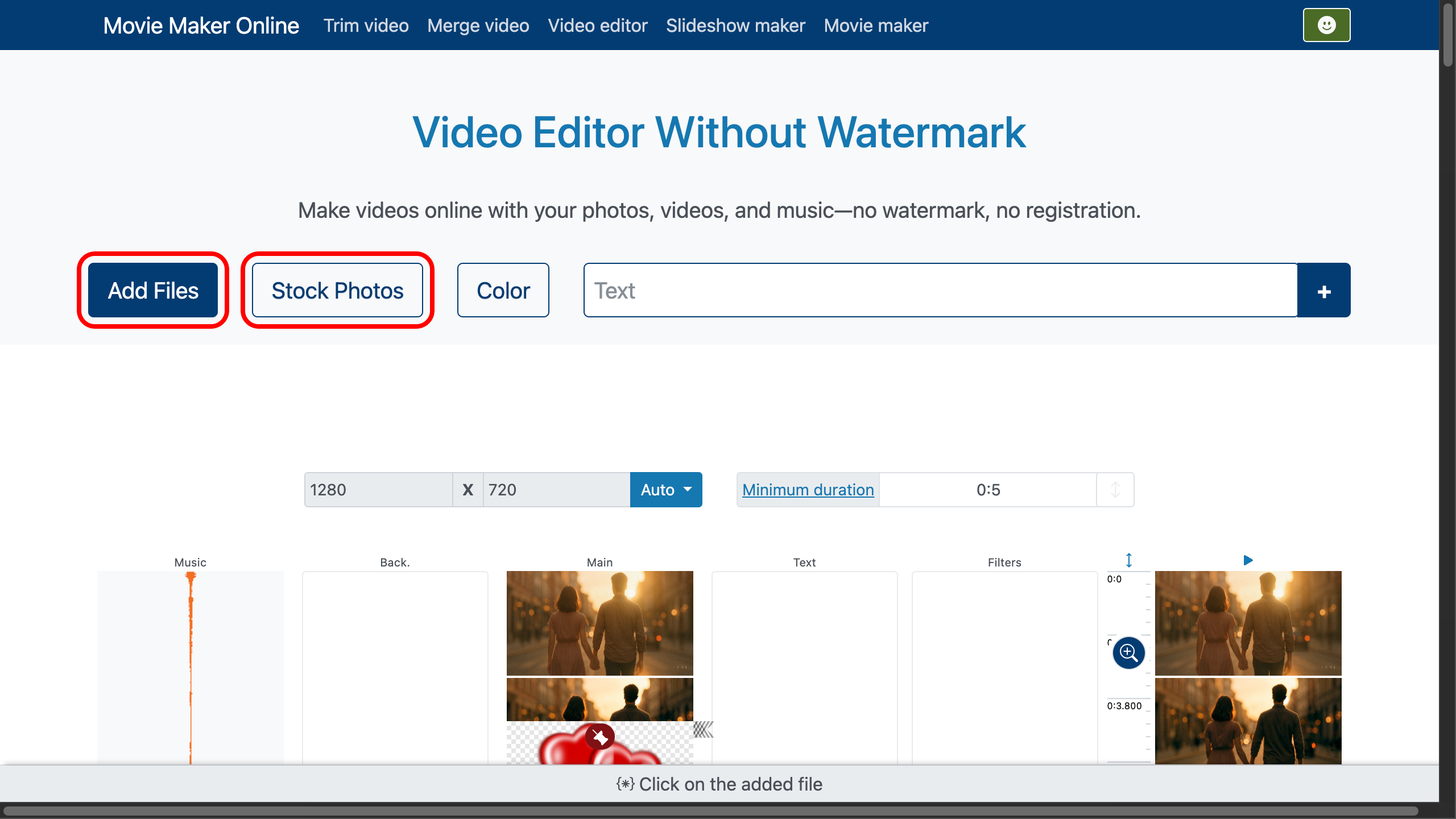
Энэ демод бид оройн хотод хөтлөлцөн алхах хосын богино бичлэг ашиглана. Романтик хөгжим дэвсгэрт эгшиглэж, намуухан зүрхэн дүрс усан тэмдэг болно.
Хөгжим, зүрхний дүрс хоёрыг та үнэгүй материалын гайхалтай сангаас (гэрэл зураг, хөгжим, видео—CC0-той төстэй лицензтэй, бараг бүх хэрэглээнд үнэгүй): Pixabay-с олно. Дээд талын товч-оор нээгээд, материалуудаа сонгон татаж аваарай.
2. Усан тэмдгийг таймлайн дээр байрлуулах
Трэкүүдийн логик энгийн: жагсаалтын доод талын зүйлс дээдэхээсээ хойно тоглоно; кадрт баруун талд байрласан зүйлс зүүн талын зүйлсийг давхарлан харагдуулна.
Усан тэмдгээ баруун захын трэкт чирж байрлуул—ингэснээр видео давхаргын дээр харагдана.
Дараа дахин гарч ирүүлэхийг хүсвэл хуулбарлах товч -оор хуулбарла.
Таймлайнаас цаглалыг нь хөдөлгөхгүй байлгахын тулд байрлал түгжих товч -ийг ашигла (оролт/гаралтын байрлалуудыг түгжинэ).
Нарийн засвар хийхийн тулд масштабын товч -ийг чирч таймлайныг ойртуулж/алсла.
Усан тэмдэг хэдий хугацаанд харагдахаа үргэлжлэх хугацааны удирдлага -ыг чирч эсвэл доод самбарт яг тоог оруулж тохируул.
Тав тух, хурдыг бодож хөгжим ба усан тэмдгийн уртыг видеотой төгс тааруулах гэж цаг үрээгүй; зүгээр л “давхаргад тааруулах” товч -оор видеоны давхаргад тааруулан тайрсан.
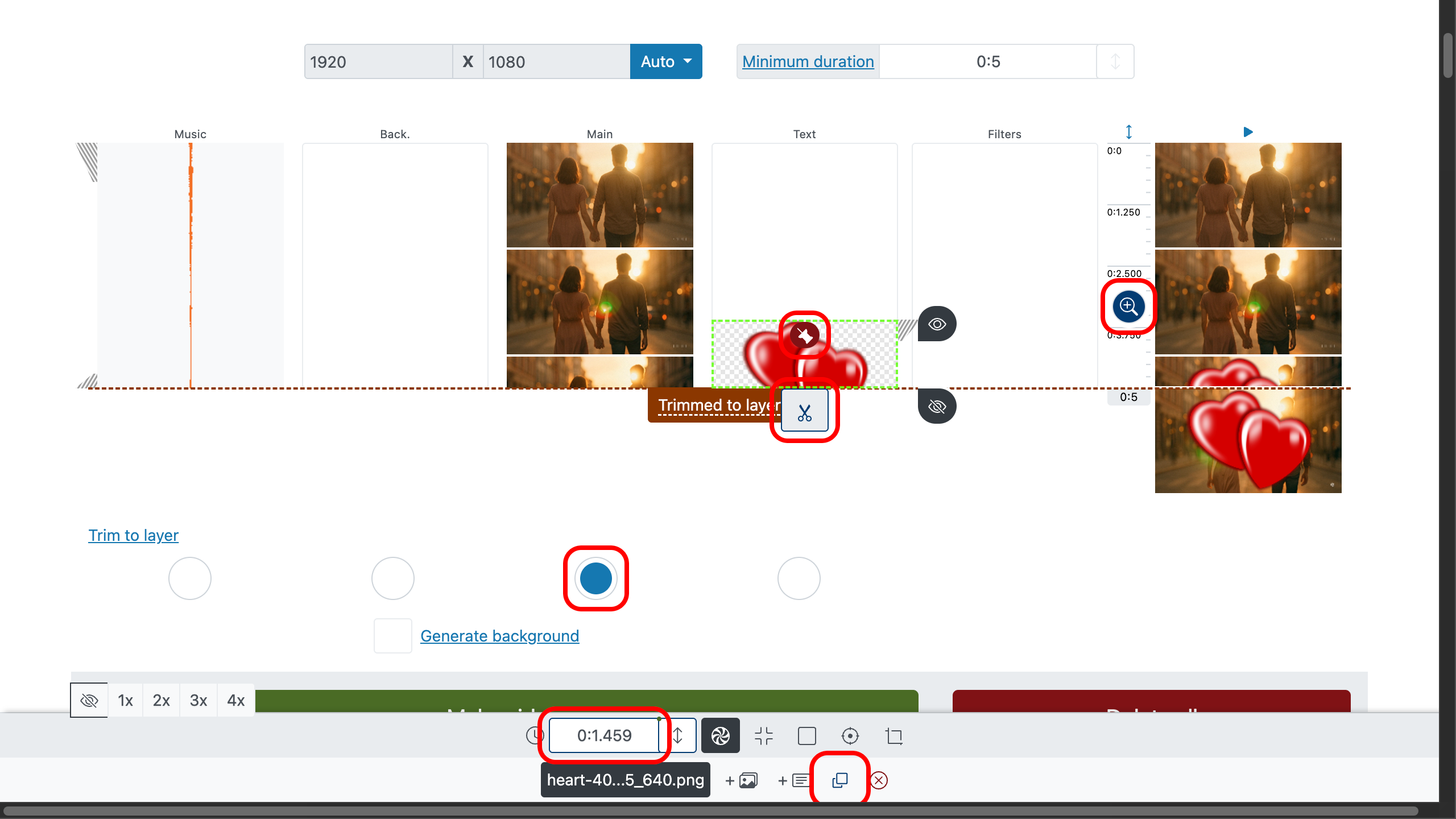
3. Усан тэмдгийн гарч ирэх байдлыг хянах
Бид мөн гулсуураар зөөлөн гарч ирэх (fade-in) эффект нэмсэн, эсвэл удирдлагын самбарт утгуудыг оруулж болно.
Удирдлагын самбарт мөн усан тэмдэг кадрын аль хэсгээс орох (дээд, доод, зүүн, баруун, төв), хаашаа гарах, эхлэх ба төгсөх хэмжээсийг (жишээ нь 120%-иас 100%-д аажмаар ойртох), түүнчлэн орох ба гарах тодорхой эффектийг сонгож болно.
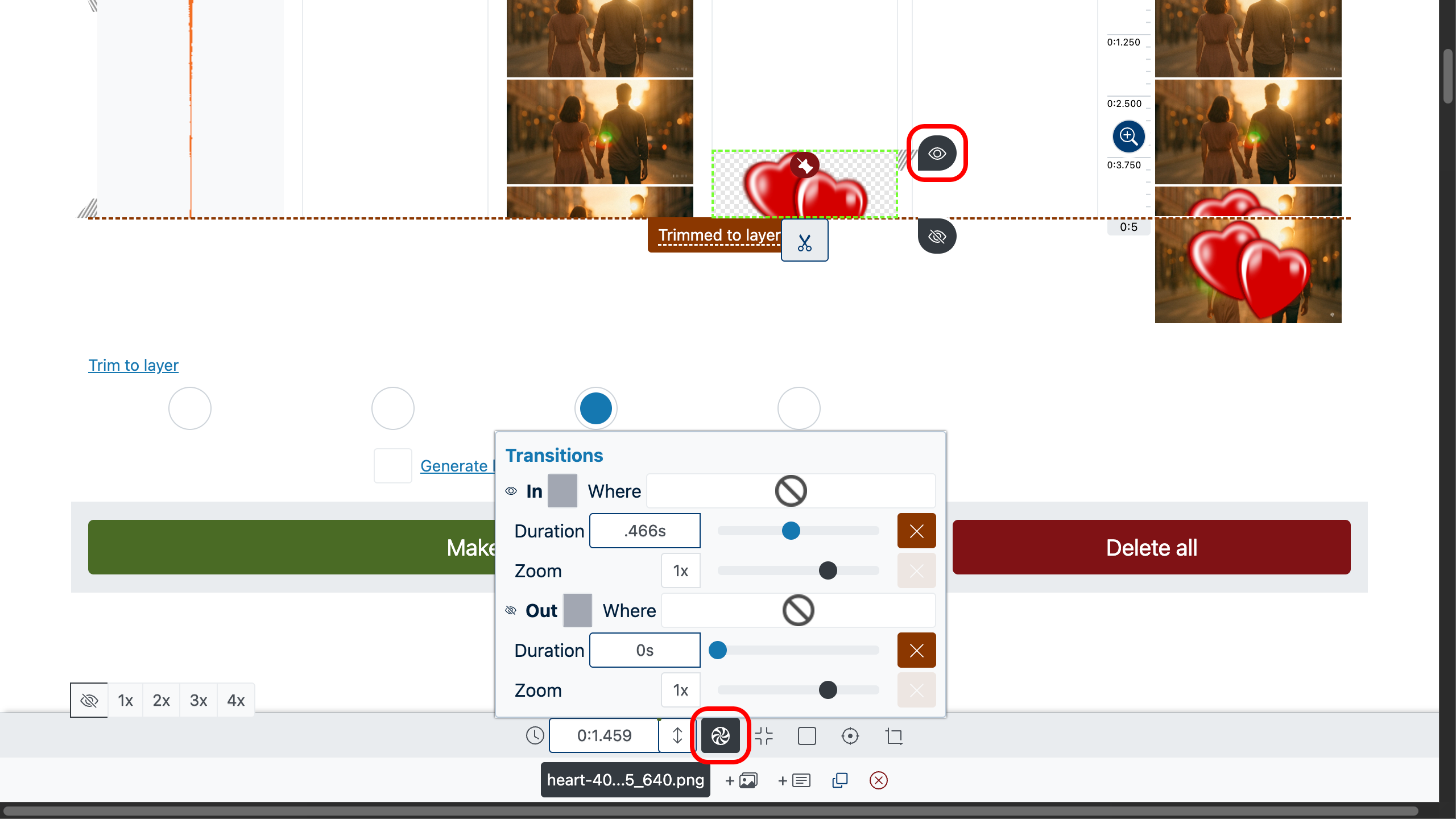
4. Хөгжмийг аажмаар өсгөх ба бууруулах
Бид гулсуураар дууны аажмаар өсөлт ба бууралтыг тохируулсан; өөрөөр хэлбэл утгыг удирдлагын самбарт оруулж болно.
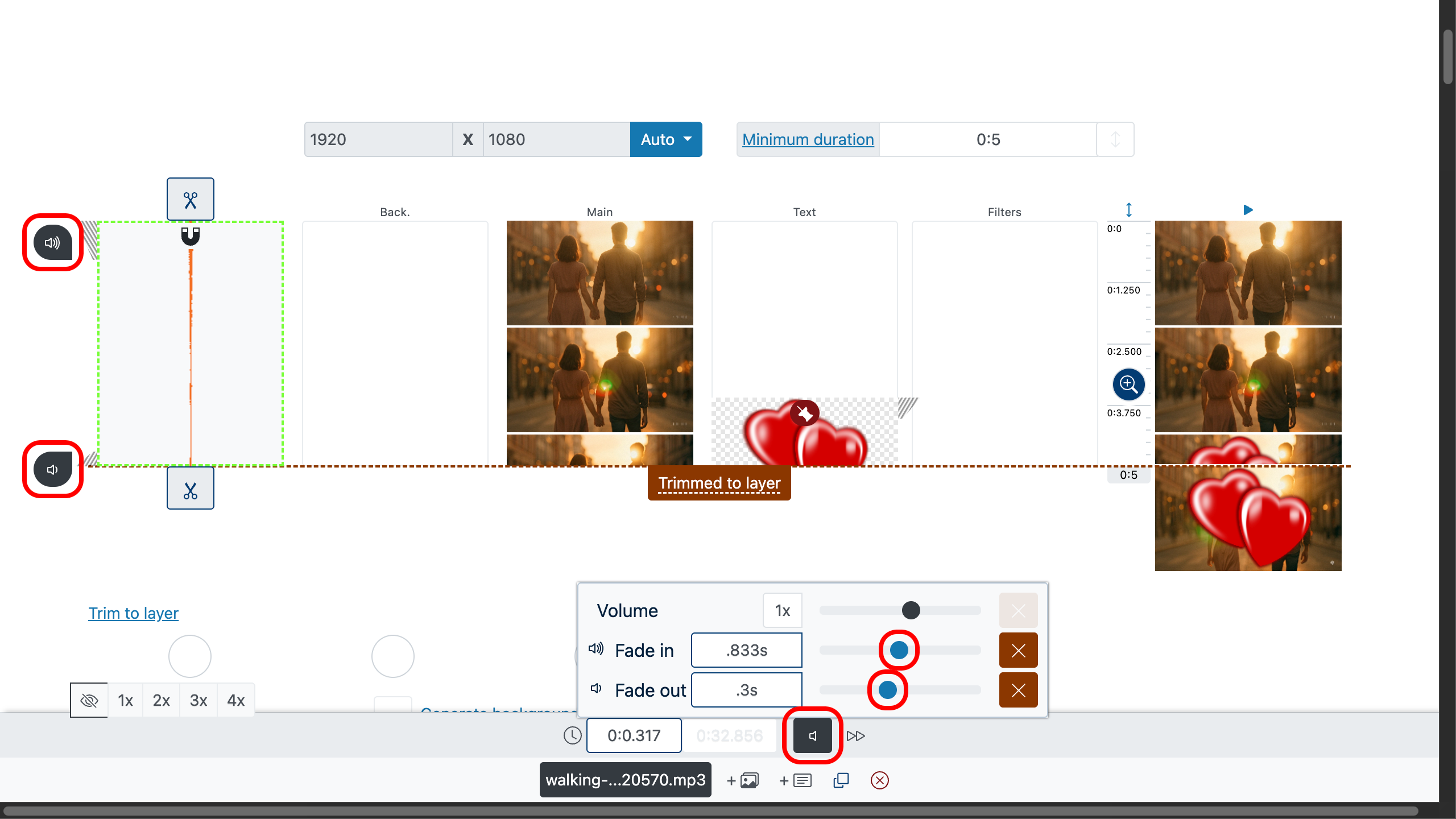
5. Усан тэмдгээ байрлуулах ба хэмжээг нь тохируулах
Хүрээ засварлагчийг товчоор асаагаад, усан тэмдгээ булан руу эсвэл төвд — хамгийн сайхан харагдах газарт нь чирч байрлуул.
Эзлэх талбайн хэмжээг -аар өөрчил. Тэр хэсгийг кадрын өнцөгтэй тааруулахын тулд -оор эргүүл.
Налууг нарийн тохируулахдаа -ыг ашигла.
Орон зайг хэрхэн дүүргэхээ -аар сонго: багтаах эсвэл бүрхэх.
Илүүдэл ирмэгийг -оор тайр (эсвэл хэрэгслийн самбар дахь ба -оор гараар тохируул).
Энэ бичлэг дээр зүрхээ зүүн дээд буланд байрлуулъя — усан тэмдэг тавихад хамгийн тохиромжтой санагдаж байна.
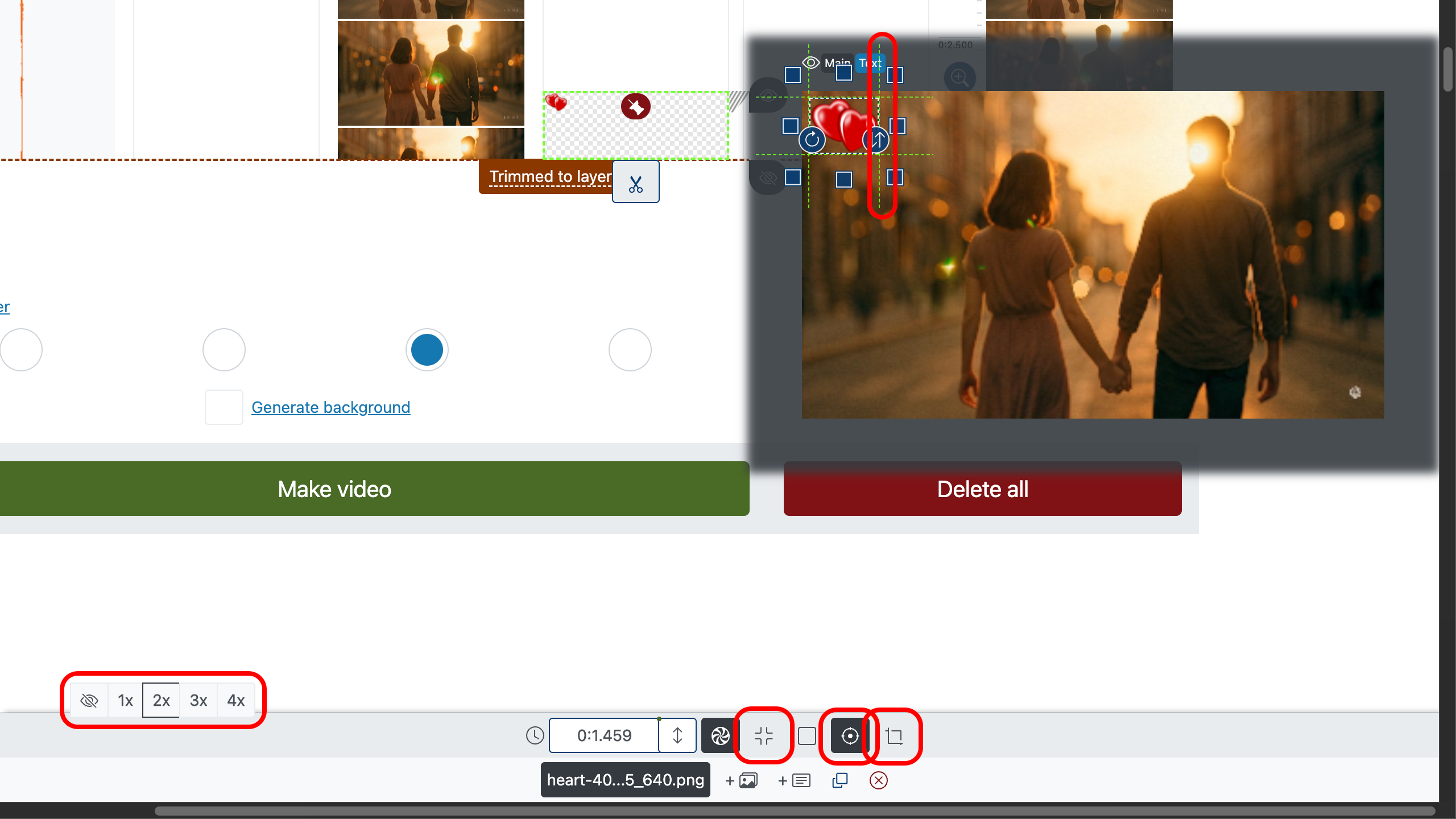
6. Усан тэмдгийн тунгалаг байдлыг тохируулах
Усан тэмдэг хагас тунгалаг байх үедээ ихэвчлэн хамгийн сайн ажилладаг — өгүүлэмжээс анхаарал булаалгүй хэрнээ танигдахуйц.
Хүссэн тунгалаг байдлыг удирдлагын самбар дахь -ээс тохируул: тунгалагшлын гулсуурыг чирэх эсвэл яг тоон утга (0–1) оруулах. Утга бага байх тусам илүү тунгалаг; их байх тусам илүү нягт харагдана.
Зөвлөмж: усан тэмдэг анхаарал сарниулахгүй мөртлөө уншигдах эсэхийг гэрэлтэй ба харанхуй хэсэг дээр хоёуланд нь урьдчилан шалга.
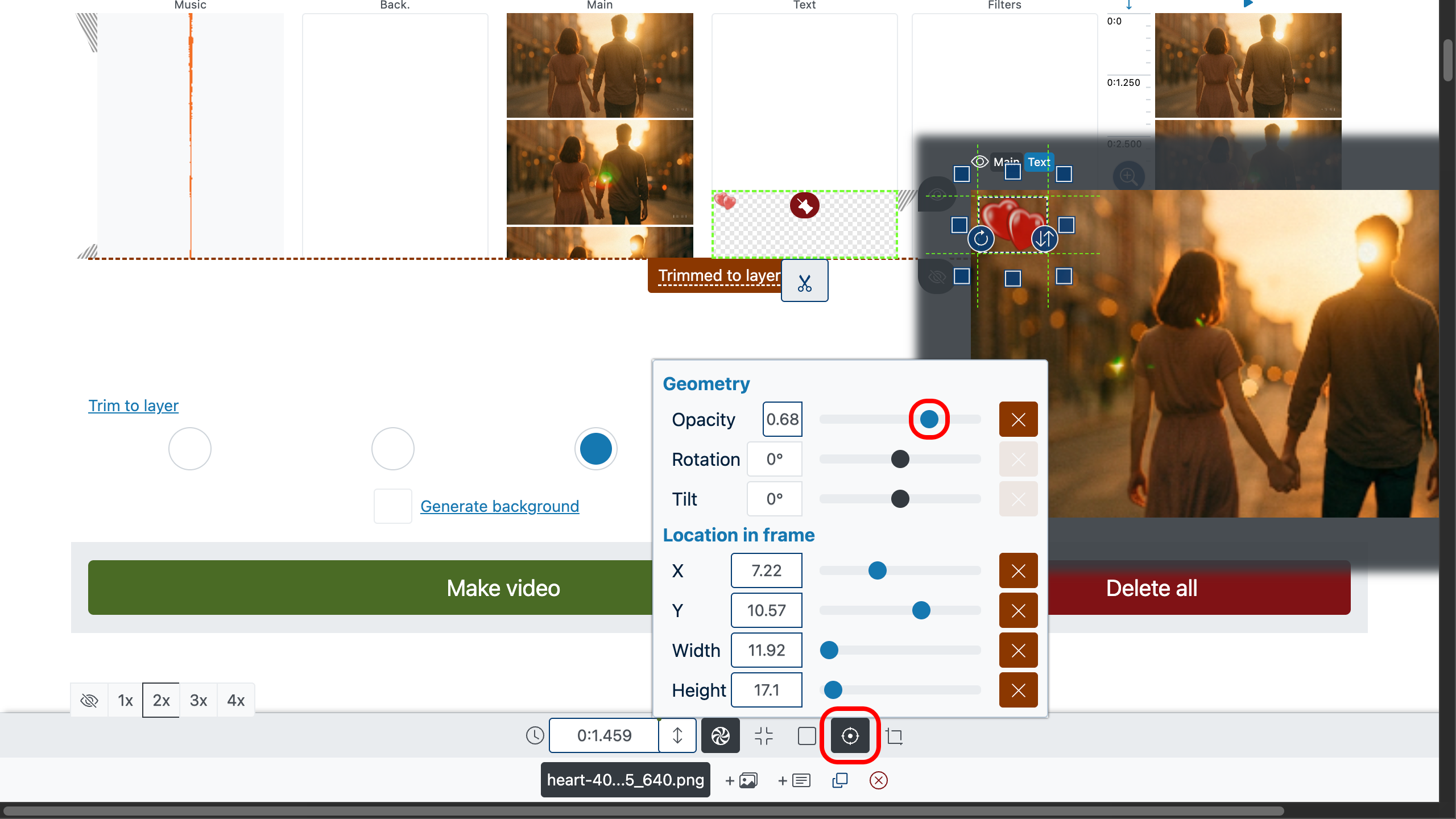
7. Дуусгаад экспортлох
Видеогоо дурын байрлалаас сүүлчийн удаа урьдчилан хараарай — урьдчилан харах талбай дээр давхар дарж, дараа нь тоглуулах товч -ийг дарж эхлүүл.
Дараа нь “Видео үүсгэх”-ийг дарж эцсийн файлаа гарга. Ингэснээр усан тэмдэггүй үнэгүй видео засварлагчаар бэлтгэсэн, хаана ч нийтлэхэд бэлэн, цэвэрхэн үр дүнг авна.
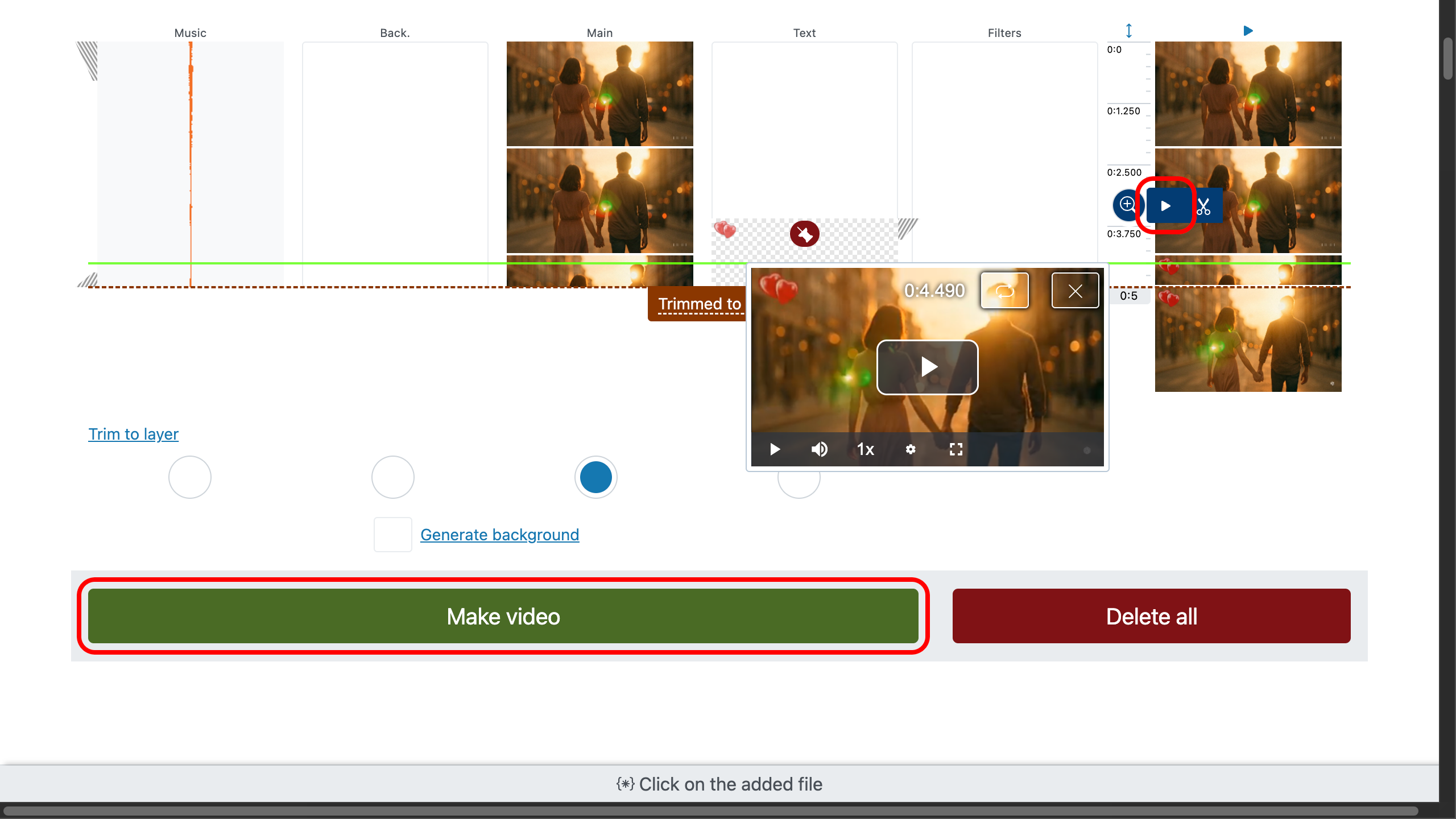
Яагаад энэ видео бүтээгч вэ
Усан тэмдэггүй үнэгүй видео засварлагч нь орчин үеийн ямар ч хөтөч дээр iPhone, Mac, PC, Android, Windows, эсвэл Linux-д ажиллана. Бүртгэлгүй. Таталтгүй. Суулгалтгүй. Усан тэмдэггүй. Зүгээр л чир, байршуул, засварла, экспортол.
Юуг ч авчир: видео, аудио, зураг, GIF—ямар ч формат. MP4, MOV, WEBM, WAV, MP3, PNG, JPG, GIF зэрэг файлуудыг нэг таймлайн дээр хольж найруул.
Энгийн атлаа шуурхай постод тохиромжтой, давхарласан өгүүлэмжид хангалттай хүчирхэг.